إنفوجرافيك: 50 نصيحة لتحرير الفيديو تحتاجها للحصول على مقاطع فيديو أفضل
نشرت: 2018-05-22مباشرة من الاستوديو ، قمنا بتجميع مخطط المعلومات الرسومي هذا المكون من 50 نصيحة عملية لتحرير الفيديو من شأنها تحسين جودة مقاطع الفيديو الخاصة بك بشكل كبير.
ستتعلم في هذا المنشور:
- لتقصير وقت المشروع باستخدام تقنيات محددة للتخطيط المسبق
- المكونات الرئيسية للصوت
- حيل الإضاءة لإنشاء مقاطع فيديو أكثر جاذبية
- كيفية وضع الميزانية لفيديو أفضل
- و اكثر!
دعنا نتعمق! 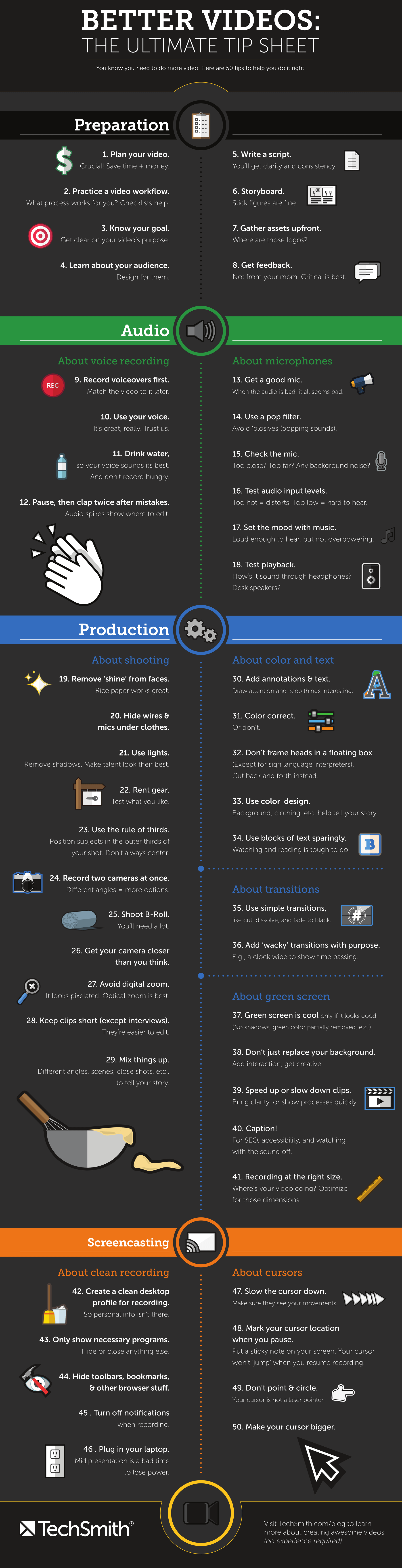
شارك هذا الرسم المعلوماتي على موقعك
اقرأ المنشور بالكامل أدناه:
تحضير
إذا كنت قد رسمت منزلًا من قبل ، فأنت تعلم الأهمية القصوى للعمل التحضيري. إنها مهمة بنفس القدر (إن لم يكن أكثر من ذلك!). يعد الإعداد المسبق للإنتاج عملية حاسمة في إنشاء فيديو أفضل.
1. تخطيط الفيديو الخاص بك. نعلم جميعًا أن التخطيط ضروري لأي مشروع ، ولكن عندما يتعلق الأمر بالفيديو يمكن أن يؤتي ثماره عشرة أضعاف. خذ الوقت الكافي للتأكد من أن لديك ما تحتاجه. ستوفر الوقت والمال وتمنع عددًا لا يحصى من المشكلات.
2. ممارسة سير عمل الفيديو. ما هي العملية التي تناسبك؟ إذا كانت الأمور تميل إلى أن تسير بسلاسة أكبر مع البرنامج النصي ، فاجعل هذا الجزء من سير عملك. استخدم قوائم المراجعة لتتبع ما يجب القيام به ، ومساعدتك على البقاء على المسار الصحيح. إذا لم تكن متأكدًا من سير عملك ، فلا بأس بذلك. جوجل بعض تدفقات عمل الفيديو الشائعة ، أو جرب فقط بنفسك ، حتى تجد الأخدود الخاص بك.
3. اعرف هدفك. ما هو الغرض من الفيديو الذي ستنشئه؟ سواء كان هدفك هو زيادة الوعي بالعلامة التجارية ، أو تثقيف المشاهدين حول خدماتك ، أو مشاركة هويتك كمنظمة ، فبمجرد أن تتضح هذه الأجزاء الأخرى من عملية التخطيط ، ستصبح أكثر سهولة.
4. تعرف على جمهورك. من هم وما هو إطارهم المرجعي؟ هل هم موظفون داخليون أم عملاء خارجيون أم عملاء محتملون؟ ما هو رد الفعل أو العاطفة التي تتطلع إلى الحصول عليها منهم؟ ضع في اعتبارك النظام الأساسي الذي ستقدم فيه الفيديو الخاص بك ، حيث يمكن أن يحدث فرقًا في كيفية عرضه ومشاركته وتلقيه من قبل جمهورك. قد ترغب في إنشاء نسخة مختلفة من الفيديو على Facebook و YouTube وما إلى ذلك ، وضبط رسائلك بناءً على إطار تفكيرهم أثناء تواجدهم في كل نظام أساسي.
5. اكتب السيناريو. من السهل فقط تشغيل الكاميرا والبدء في التدوير (خاصة إذا قمت بالتسجيل باستخدام هاتفك الذكي). ما لم تكن تقوم بأحداث مباشرة بشكل صارم ، على الرغم من ذلك ، فستحتاج إلى برنامج نصي. إن عملية تدوينها تشجع عقلك على أن تكون محددًا حول الطريقة التي تريد بها هيكلة الفيديو الخاص بك. من الأسهل كثيرًا (وأقل تكلفة!) التخطيط لها على الورق ، بدلاً من التخطيط لاحقًا في مرحلة ما بعد الإنتاج. بمجرد تجربة سيناريو تقريبي ، قد تفاجأ بمدى الوضوح والاتساق والوعي الذي تخرجه من العملية.
6. اصنع لوحة العمل. لا تقلق ، لا تتطلب مهارات الرسم! الأشكال اللاصقة والأشكال الأساسية (الدوائر ، المربعات) جيدة تمامًا. جنبًا إلى جنب مع النص الخاص بك ، يساعدك هذا في تخطيط الجوانب المرئية للفيديو الخاص بك. بدلاً من تخمين أنواع اللقطات التي تحتاجها في لحظة التصوير ، قم برسم ما تحتاجه مسبقًا. اكتشف الزوايا التي تحتاجها وأيها يجب أن يكون قريبًا أو بعيدًا وأي الأشخاص أو الأشياء يجب أن تكون في كل لقطة. ستوفر لك خطوة الإنشاء المسبق المرئية هذه ساعات لا حصر لها من وقت التسجيل والتحرير ، وستكون أكثر سعادة بالنتيجة النهائية. 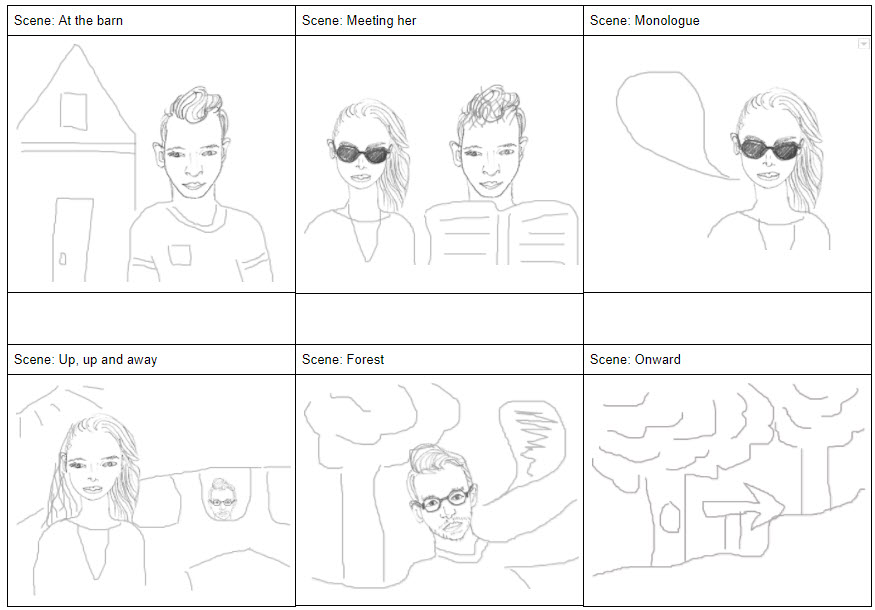
7. اجمع الأصول مقدمًا. أين تلك الشعارات؟ هل هناك صور أو موسيقى ستحتاجها بالتأكيد؟ ستكون عملية التحرير أسهل بكثير إذا جمعت الأصول الآن ، بدلاً من البحث عنها أثناء مرحلة ما بعد الإنتاج.
8. احصل على تعليقات على السيناريو الخاص بك ولوحة العمل. ليس من والدتك أيضا. بدلاً من ذلك ، تريد تعليقات نقدية وبناءة من شأنها أن تساعد في تحديد الفجوات في قصتك / نصك أو أي عروض أخرى من الأفضل إصلاحها في وقت مبكر. يعد هذا أيضًا وقتًا رائعًا للتأكد من أنك تظل على العلامة التجارية ، باستخدام أي عبارات أو عبارات رئيسية للشركة ، وتجنب أي شيء لا يرغب عملاؤك أو مشاهديك في رؤيته في الفيديو.
صوتي
ربما قتل الفيديو نجم الراديو ، لكن صدق أو لا تصدق ، يمثل الصوت خمسين بالمائة من قيمة الفيديو الخاص بك. سواء كنت تستخدم السرد أو الموسيقى أو الحوار ، فهو إلى حد بعيد أحد أهم جوانب إنتاج الفيديو لفيديو أفضل. يتم إيقاف تشغيل المشاهدين بسبب الصوت السيئ أكثر من أي شيء آخر ، لذلك لا تبخل. خذ الوقت الكافي للحصول على صوت عالي الجودة.
حول التسجيل الصوتي
9. بالنسبة لمقاطع الفيديو التي لا تحتوي على أشخاص ، قم بتسجيل التعليقات الصوتية أولاً . ثم قم بمطابقة العناصر المرئية مع سرعة الصوت. يعمل هذا بشكل رائع مع لقطات الشاشة وعروض PowerPoint التقديمية والعروض التوضيحية للمنتجات والعديد من أنواع التدريب.
لماذا هذا أسهل؟ لأن الملفات الصوتية أقل مرونة من المرئيات. يمكنك بسهولة إلقاء بعض اللقطات التكميلية لإطالة قسم ، أو إزالة المقاطع لمزامنة الأشياء. ومع ذلك ، فإن تغيير توقيت السرد أو الحوار أصعب بكثير. إن إدراك أنك بحاجة إلى إطالة الصوت في منتصف جملة شخص ما ، أو تقصير حديثه بطريقة ما هو أمر صعب للغاية ويستغرق وقتًا طويلاً ويفضل تجنبه.
10. استخدم صوتك للتعليق الصوتي. نعلم أنك تعتقد أنه يبدو سيئًا ، ولكن بالنسبة للآخرين ، يبدو صوتك في الفيديو مثلك تمامًا. يبدو صوتك جيدًا (ربما رائعًا!). الأهم من ذلك ، أنه يبدو فريدًا لك. لا يؤدي استخدام صوتك إلى توفير تكاليف المواهب فحسب ، بل يمكن أيضًا أن يكون بمثابة نقطة سلطة يمكن التعرف عليها. إذا كنت تريد أن تصبح معروفًا كخبير في مجالك ، فإن صوتك الأصيل هو وسيلة مهمة لتأسيس مساهمتك الشخصية. 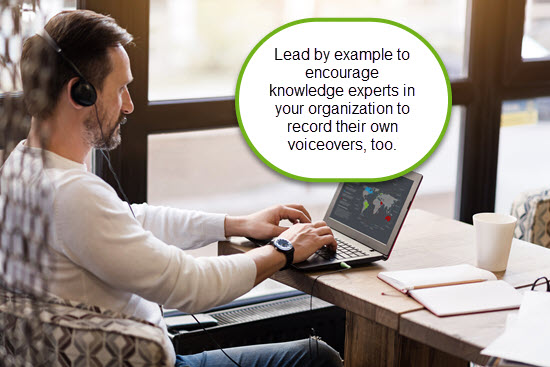
11. قبل ساعات قليلة من تسجيل التعليقات الصوتية ، اترك القهوة (لا تشرب الحليب)! تجنب الكافيين ومنتجات الألبان واستفد من الماء العادي فقط. سيؤدي ذلك إلى إرخاء الحبال الصوتية حتى يبدو صوتك في أفضل حالاته. حافظ على رطوبة جسمك أثناء التسجيل للحصول على جودة صوت متسقة. ورجاءً لا تسجل الجوع. تخطي الكعك - اختر الأطعمة الصحية حتى لا تتعرض لتحطم السكر في منتصف الطريق من خلال التسجيل.
12. إذا أخطأت أثناء التسجيل ، توقف ، ثم صفق مرتين . التصفيق المزدوج يترك ارتفاعات مرئية في الجدول الزمني للتحرير. إنها إشارة بصرية رائعة لمكان الخطأ ، لذا يمكنك بسهولة الرجوع لاحقًا وتعديله. 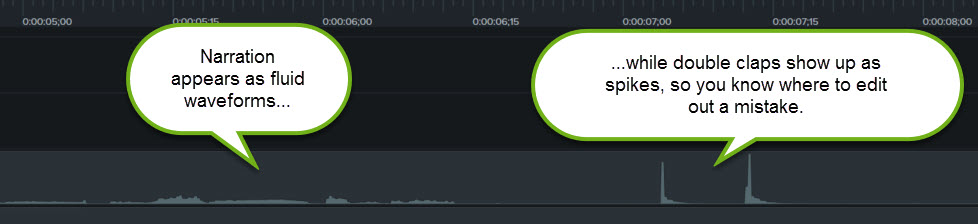
حول الميكروفونات
13. استثمر في ميكروفون جيد . تعد ميكروفونات USB أفضل بكثير من الميكروفون المدمج بجهازك ، كما أنها ميسورة التكلفة. تعمل ميكروفونات البندقية بشكل جيد عندما يمكنك البقاء ساكنًا. لا تحرك رأسك ، أو ستفقد الصوت (تذكر Lina Lamont في الغناء تحت المطر؟) ، لأنها تلتقط منطقة ضيقة التركيز ؛ لا شيء من الجانب. تعمل هذه بشكل جيد على ميكروفون بوم. تعد ميكروفونات سماعات الرأس اختيارًا قويًا ، كما أن الطيات اللاسلكية تعمل بشكل جيد أيضًا.
مهما كان ما تحصل عليه ، تأكد من أن الميكروفون الخاص بك يتيح لك الوقوف عند التسجيل. يتيح لك الميكروفون الذي يسهل حمله أو استخدامه مع حامل ميكروفون الوقوف منتصبًا وملء رئتيك بالهواء وإبراز صوتك والحصول على جودة صوت مفتوحة وممتلئة.
14. استخدم مرشح فرقعة على الميكروفون. يُعرف هذا الدرع الصغير أيضًا باسم "مرشح البصاق" ، وهو يخفف الأصوات المتقطعة ، أو أصوات الفرقعة (مثل الحروف الساكنة T ، و D ، و P) التي تصدر عند التحدث أو الغناء ، والتي يمكن أن ينتهي بها الأمر بصوت حاد بشكل مزعج في التسجيل الخاص بك. 
15. تحقق من الميكروفون الخاص بك (ثم تحقق منه مرة أخرى). إنه أحد الأشياء الأخرى التي يمكنك القيام بها مسبقًا للتأكد من حصولك على جودة الصوت المهمة جدًا. الحصول على المواقع الخاصة بك فقط الحق. تبدو مشوهة بالقرب من الميكروفون. تبدو بعيدة جدًا جوفاء وبعيدة. عادة ما تكون المسافة بين إبهامك وإصبعك بينك وبين الميكروفون جيدة ، لكن اختبرها للتأكد.
استمع لأي ضوضاء في الخلفية قد تتداخل. المصابيح الفلورية ووحدات التكييف وغيرها من الأجهزة الإلكترونية هي المخالف المعتاد. لا يمكنك التخلص من جميع أصوات الخلفية ، ولكن يمكنك بذل قصارى جهدك (على الأقل ، لا تسجل بالقرب من أرصفة الشحن أو أسفل مسارات الطيران). من المعروف أن بعض الأشخاص يتراجعون إلى المكتبات أو الخزائن أو تحت البطانيات. أي مكان هادئ يمكنك أن تجده أفضل من محاولة تعديل الضوضاء لاحقًا.
16. أثناء التسجيل ، اختبر مستويات إدخال الصوت ، واضبطها في خصائص نظامك. تأكد من أن الصوت الخاص بك لا "يخرج" ، والذي يقطع الجزء العلوي من الصوت وشكل الموجة. هذا يجعل الأشياء تبدو "ساخنة" أو مشوهة ومشوهة ، ومن الصعب إصلاحها بعد وقوعها. إذا كانت المستويات منخفضة جدًا ، فمن الصعب سماع الصوت. قم بإصلاحه قبل أن تمضي وقتًا طويلاً في التسجيل ، وستشكر نفسك لاحقًا.
17. اضبط الحالة المزاجية مع الموسيقى ، لكن ارفضها . يندمج وضع الموسيقى الجيد في القصة ، ما لم يكن التركيز الوحيد. تريد أن يكون صوته مرتفعًا بما يكفي لسماعه ، ولكن ليس طاغياً. عندما تكون في شك ، تخطي ذلك. إنه ليس ضروريًا على الإطلاق في معظم مقاطع الفيديو التدريبية ، على سبيل المثال (باستثناء ربما في مقدمة / خاتمة).
18. عند الانتهاء ، اختبر التشغيل . يجب أن يبدو متسقًا عبر العديد من الأجهزة. هل يبدو الصوت "ساخنًا" عبر سماعات الرأس؟ كيف يبدو الصوت على مكبرات صوت سطح المكتب؟ تعرف على جمهورك وكيف سيستمعون إليه عادةً ، وحسِّن من تلك التجربة.
إنتاج
ما تفعله في هذه الخطوة هو الأصعب في إعادة إنشائه. فيما يلي طرق لجعل وقتك مهمًا وتجنب إعادة التصوير للحصول على فيديو أفضل.
حول الرماية
19. إزالة "اللمعان" من الوجوه . ورق الأرز يعمل بشكل رائع. ربّت على الجبين والخدود وأي مكان تلاحظه على وجوههم يعكس الضوء. ستجعل الموهبة تبدو في أفضل حالاتها وستقضي وقتًا أسهل في الحصول على الإضاءة المناسبة.
20. احصل على إضاءة جيدة (لا يسمح باستخدام مصابيح الفلورسنت القديمة!). سوف يزيل الظلال ويخرج أفضل ما في موهبتك. عادةً ما تكون الإضاءة الناعمة ثلاثية النقاط هي الأكثر إرضاءً. المصابيح الفلورية المدمجة (CFLs) جيدة أيضًا. الإضاءة هي واحدة من تلك الأشياء السحرية التي يمكن أن تغير مزاج أو شعور اللقطة تمامًا. اضبط نغمة الإضاءة التي تخبرك بالقصة.

21. إخفاء أسلاك الميكروفون تحت الملابس. تبدو أكثر مصقولة وأقل تشوشًا. هذا ينطبق أيضًا على أسلاك الإضاءة. تخلص منهم من لقطاتك ، كلما أمكن ذلك.
22. ليس لديك ميزانية كبيرة؟ إيجار المعدات. ستكون قادرًا على اختبار الأشياء وتحديد ما تريد. استخدم كاميرات ، وعلامات تجارية ، وأذرع ، وعدسات ، ومعدات أخرى مختلفة لمعرفة ما إذا كنت ترغب بالفعل في الاستثمار فيها لاحقًا. يعتبر الإيجار أيضًا رائعًا إذا كنت بحاجة إلى معدات خاصة لجلسة واحدة فقط ، دون دفع ثمن باهظ. كلمة تحذير واحدة - استأجر فقط ما ترغب في تعلمه لاستخدامه بشكل صحيح. 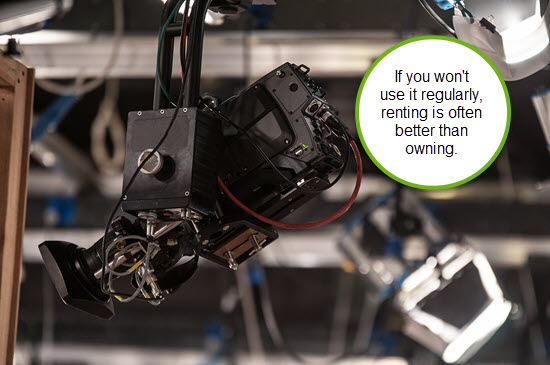
23. تذكر حكم الأثلاث . تخيل شبكة عمودية من ثلاثة أقسام على إطارك ، وقم بوضع الأهداف في الثلث الخارجي من اللقطة. لا تضعهم دائمًا في المركز. يبدو أكثر جاذبية من الناحية الجمالية أن يكون لديك مواضيعك في الثلث الخارجي ، أو على الأقل أن يكون لديك مجموعة متنوعة من المواضع داخل الفيديو الخاص بك.

24. إذا كان لديك أكثر من كاميرا ، فقم بتسجيل كاميرتين في وقت واحد . يتيح لك ذلك مزج اللقطات ومطابقتها من زوايا مختلفة. سيكون لديك المزيد من الخيارات عند التحرير وإضافة الاهتمام المرئي وستشعر بالطبيعية أكثر من منظور واحد. لا تحتاج إلى اثنين من DSLRs للقيام بذلك. استخدم كاميرا "جميلة" للزاوية الأولى ، وهاتفك الذكي للزاوية الثانية.
25. أطلق الكثير من اللقطات التوضيحية . من السهل التغاضي عن هذا ، لكن هذه اللقطات الإضافية تقطع شوطًا طويلاً في سرد قصتك. احصل على بعض اللقطات التي تساعد في ضبط المشهد ، وإظهار البيئة أو الثقافة ، وتصور العناصر الداعمة التي تشرح المزيد عن اللقطات (اللقطات الأساسية) ، أو حتى القيام بفاصل زمني. ستحتاج إلى المزيد من اللقطات التكميلية أكثر مما تعتقد ، لذا كن مبدعًا. يمكنك غالبًا التسجيل المسبق لبعض معظم هذا قبل تصوير لقطاتك الأساسية.
26 و 27. اجعل الكاميرا أقرب مما تعتقد . ركز على وجه موهبتك لإجراء مقابلة أكثر تشويقًا بصريًا ، أو انتقل إلى عناصر أخرى من لقطتك. قد يبدو الأمر قريبًا بشكل غير مريح في البداية ، ولكن في النهاية سيكون من دواعي سرور أن يكون لديك مجموعة متنوعة من اللقطات للاختيار من بينها التي تلتقط موضوعك حقًا. مع ذلك ، تجنب التقريب الرقمي - يبدو منقسمًا ، ولن تكون سعيدًا بالنتائج. اقترب ماديًا أو استخدم الزوم البصري (لضبط العدسة). 
28 و 29. حافظ على المقاطع قصيرة. إنها أسهل في الإدارة والتحرير. الاستثناء من هذا هو المقابلات. أنت لا تعرف أبدًا متى سيقول الضيف هذا المزاح المذهل ، لذا استمر في تشغيل الكاميرا. الحركة ضرورية في الفيديو ، لذا اخلط الأشياء . التقط مجموعة متنوعة من الزوايا والمشاهد واللقطات القريبة واللقطات البعيدة واللقطات التكميلية لتخبر قصتك.
حول اللون والنص
30. إضافة التعليقات التوضيحية والنص على الشاشة. يمكنك القيام بذلك لجذب الانتباه إلى ما يقوله شخص ما في الفيديو ، أو لتحسين ما يتم نقله ، أو لإضافة معلومات جديدة تمامًا. كن حذرًا ، مع ذلك ، لا تضع نصًا فوق الصوت غير ذي الصلة. يمكن للمشاهدين فقط معالجة العديد من تدفقات المعلومات في وقت واحد. يمكن أن تؤدي محاولة قراءة النص والاستماع إلى الكلمات المنطوقة في نفس الوقت إلى الحمل المعرفي الزائد ، مما يؤدي إلى تشتيت الانتباه عن قصتك.
31. في بعض الأحيان ، لا يبدو ما تراه من خلال العدسة متماثلاً تمامًا بمجرد تصويره. تصحيح اللون أثناء التحرير ، إذا لزم الأمر. عادة ، تريد أن تجعل اللقطات تبدو طبيعية قدر الإمكان. يمكن أن تساعد موازنة اللون الأبيض في تعويض الضوء الأصفر أثناء التسجيل ، على سبيل المثال. في بعض الأحيان ، يمكن أن يساعد تحسين الألوان في سرد قصتك (بالأبيض والأسود للمشاهد في الماضي ، أو الأشكال المخضرة للخيال العلمي).
32. عند عرض عرض PowerPoint تقديمي مع شخص يتحدث ، لا تضعهم في إطار مربع عائم (صورة داخل صورة). بدلاً من ذلك ، قص ذهابًا وإيابًا بين شرائح العرض التقديمي والمتحدث. ستظهر للخبير الخاص بك بطريقة أفضل بكثير ، وستلتقط تعابير وجهه ، وإيماءاته ، وتوفر تجربة أكثر واقعية. 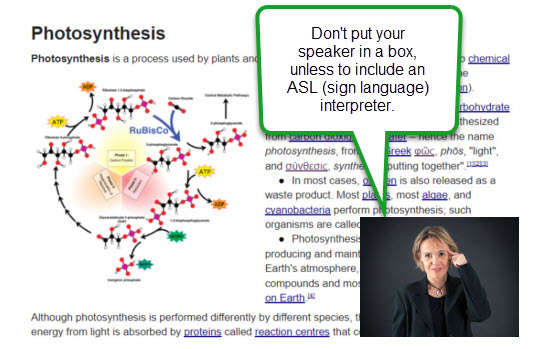
33. استخدام اللون والتصميم كذوق داخل الفيديو الخاص بك. العب بألوان خلفية مختلفة ، وملابس ، وخطوط ، ودعائم للمساعدة في نقل علامتك التجارية ، والتأكيد على نقاطك ، وإخبار قصتك.
34. وسائل الشرح جيدة ، لكنها تستخدم كتل النص باعتدال . من الصعب القيام بالمشاهدة والقراءة. ومع ذلك ، يمكن للنص ، الذي تم إجراؤه بشكل جيد ، أن يجعل الأشياء ممتعة وتؤكد على نقاطك ، من أجل الاحتفاظ برسالتك بشكل أفضل.
حول التحولات
35 و 36. اختر انتقالات بسيطة ، مثل القص والإذابة والتلاشي إلى الأسود. معظم التحولات الأخرى عادة ما تبدو مبتذلة نوعًا ما. مناديل النجمة؟ من فضلك لا. إذا كنت تستخدم انتقالات "أحمق" ، فتأكد من أن لها غرضًا مرئيًا واضحًا يدعم قصة الفيديو الخاص بك. على سبيل المثال ، يمكنك استخدام مسح الساعة لإظهار مرور الوقت.
حول الشاشة الخضراء
37. الشاشة الخضراء باردة فقط إذا كانت تبدو جيدة. يحتاج إلى إضاءة مناسبة على الشاشة ، والموهبة ، ومن السهل إفسادها (الظلال المارقة ، واللون الأخضر الذي تمت إزالته جزئيًا ، و "تأثير الرأس العائم" ، وما إلى ذلك). يمكن أن يكون بالتأكيد ممتعًا للغاية ، ولكن تأكد من أنك لا تفعل ذلك لمجرد أنك تستطيع ذلك. مثل الأجزاء الأخرى من الفيديو الخاص بك ، تأكد من استخدام هذه التقنية لغرض واضح - فهي تحتاج إلى دعم هدف الفيديو الخاص بك والمساعدة في توضيح وجهة نظرك. 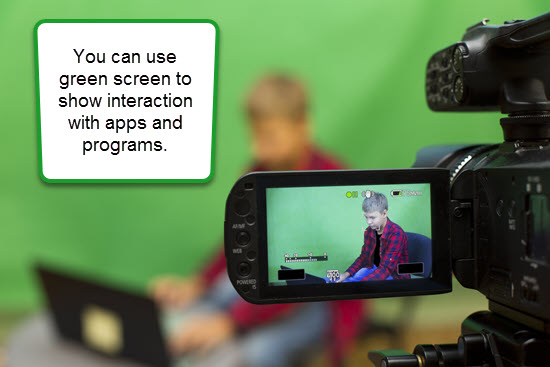
38. لا تحل محل خلفيتك فقط. ابحث عن طرق إبداعية لاستخدام الشاشة الخضراء - أضف التفاعل (التأشير أو "القرص" لإعطاء الوهم باستخدام تطبيقات أكبر من الحياة) ، أو قم بعمل صور ظلية عكسية اللون ، أو طرق أخرى للتفاعل مع الخلفية.
39. تسريع أو إبطاء المقاطع. استخدم هذه التقنية لتضخيم الوقت أو تحقيق الوضوح ، أو لإظهار العمليات الطويلة بسرعة ، أو لتهيئة المشهد. إذا تم استخدامها بحكمة ، يمكنها تغيير ديناميكية الفيديو الخاص بك بشكل كبير.
40. تسمية توضيحية أشرطة الفيديو الخاصة بك! إنها مهمة بشكل خاص لتحسين محرك البحث (SEO) ، نظرًا لأن محركات البحث مثل Google يمكنها فقط قراءة النص القابل للبحث المرتبط بمقاطع الفيديو (العنوان والوصف والعلامات والتعليقات التوضيحية). تساعد التسميات التوضيحية في العثور على الفيديو الخاص بك ، والأهم من ذلك أنها تسمح لها بتحسين إمكانية الوصول حتى يتمكن الأشخاص من جميع القدرات السمعية من الوصول إلى الفيديو الخاص بك. لا تنسَ أيضًا أن الكثير من الأشخاص يفضلون مشاهدة مقاطع الفيديو مع إيقاف تشغيل الصوت. تمنحهم التسميات التوضيحية إمكانية الوصول إلى أي حوار أو سرد حتى يتمكنوا من تحقيق أقصى استفادة من الفيديو ، بالطريقة التي تريدها.
41. سجل بالحجم المناسب. أين سيتم استضافة الفيديو الخاص بك؟ ما هو الحجم عندما يتم عرضها؟ تحقق من هذه الأبعاد في وقت مبكر ، وقم بتحسينها لهذا الحجم. على وجه التحديد ، تأكد من أن أبعاد التسجيل الخاصة بك تتناسب مع مخرجاتك. إذا كان سيتم عرض الفيديو النهائي الخاص بك بدقة 1280 × 720 ، فقم بالتسجيل بهذا الحجم ، أو أكبر ، بشكل متناسب.
سكرينكاستينغ
يعد تسجيل ما يظهر على شاشتك (بما في ذلك الهواتف الذكية) طريقة رائعة لإنشاء برامج تعليمية ومقاطع فيديو إرشادية وعرض سير عمل العملية. يؤدي إنشاء برامج تعليمية حول منتجات أو خدمات شركتك إلى بناء الوعي بالعلامة التجارية وإنشاء ثقة العميل.
حول التسجيل النظيف
42. إنشاء ملف تعريف سطح المكتب "نظيف" للتسجيل.
يعني استخدام ملفك الشخصي اليومي أنه يتعين عليك تنظيف أيقونات سطح المكتب وأي صور خلفية مشتتة للانتباه وإغلاق كل نوافذ المتصفح العالقة ... وبعد ذلك يتعين عليك إعادة كل شيء إلى الوضع "الطبيعي" مرة أخرى عند الانتهاء. بدلاً من ذلك ، قم بإنشاء ملف تعريف سطح مكتب جديد يُستخدم فقط للتسجيل ، حتى لا تكون المعلومات الشخصية موجودة. ستوفر الوقت وتجعل حياتك أسهل قليلاً ، خاصة للتسجيلات المخصصة.
43 و 44. إذا كنت تستخدم ملف التعريف الخاص بك ، فتأكد من إظهار البرامج الضرورية فقط للتسجيل . إخفاء أو إغلاق أي شيء آخر على سطح المكتب أو قفص الاتهام. أي شيء آخر سيلهي عن رسالتك. ينطبق هذا على أي شيء يظهر داخل نافذة التسجيل الخاصة بك. إخفاء أشرطة الأدوات ، والإشارات المرجعية ، وشريط URL ، و'أشياء 'المستعرض الأخرى التي تفسد شاشتك. قم بتصغير أو إغلاق ما لا تحتاج إليه (يمكنك استعادته إلى سطح المكتب بعد ذلك).
45. إيقاف تشغيل الإخطارات قبل التسجيل. يمكن أن يؤدي البريد الإلكتروني و Twitter و Facebook والتطبيقات الأخرى إلى إتلاف تسجيل رائع عندما تنبثق التنبيهات على شاشتك في منتصف نقطة مهمة. قم بتعطيلها قبل التسجيل (يمكنك أيضًا تمكينها مرة أخرى لاحقًا ... أو لا).
46. شيء عملي آخر نوصي به هو توصيل الكمبيوتر المحمول الخاص بك . يعد منتصف العرض وقتًا سيئًا لفقدان القوة ، ليس فقط لأنه يقاطع قطار تفكيرك ، ولكن يمكنك أيضًا أن تفقد جزءًا (أو كل) الفيديو الذي كنت تسجله. حتى لو كنت تعتقد أن لديك ما يكفي من العصير ، قم بتوصيله من البداية ، فقط للتأكد.
حول المؤشرات
47. إذا كنت تسجل مؤشرك ، فهل تفضله للمشاهدين وأبطئه في إعدادات النظام. قد يبدو الأمر بطيئًا جدًا في البداية ، لكنك ستنتهي بحركات سلسة ومتعمدة يمكن للمشاهدين متابعتها. يعد النقر بسرعة كبيرة طريقة مؤكدة لإبراز عيون المشاهد و "تفقدها" في الفيديو التعليمي الخاص بك. حرّك الماوس بوتيرة يمكنهم متابعتها وستكون في مكان أفضل بكثير لإبقائهم متفاعلين ، للحصول على نتيجة فيديو أفضل.
48. ضع علامة على موقع المؤشر عند التوقف. ضع ملاحظة لاصقة على شاشتك لتحديد مكان المؤشر بالضبط عندما توقفت عن التسجيل. عندما تكون مستعدًا للبدء من جديد ، يمكنك وضع المؤشر من حيث توقفت تمامًا. بهذه الطريقة ، لن "يقفز" المؤشر عند استئناف التسجيل. 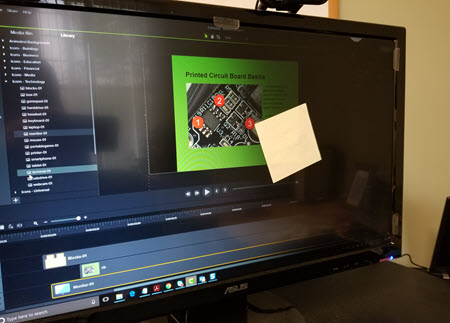
49. عندما تتحدث عن شيء ما على شاشتك ، لا تضع دائرة حول الماوس . إنه ليس مؤشر ليزر ، ولن يخدمك هذا الإجراء المتكرر جيدًا في الحفاظ على تفاعل جمهورك.
50. اجعل المؤشر أكبر. قد يبدو هذا غريبًا بالنسبة لك ، ولكن ، مرة أخرى ، سيكون هذا في الواقع مساعدة كبيرة للمشاهدين في رؤية حركاتك في الواقع ومكان النقر بالضبط. نصيحة احترافية: تتيح لك بعض برامج التقاط الشاشة تغيير حجم المؤشر بعد التسجيل أيضًا.
هل تريد التعمق في بعض النصائح التي تناولناها؟
TechSmith Academy هي عبارة عن منصة تعليمية مجانية عبر الإنترنت مع دورات لمساعدتك في معرفة المزيد حول إنشاء الفيديو والتواصل المرئي. لدينا دورات في البرمجة النصية ، والتخطيط للقصص ، والإضاءة ، وأساسيات الصوت ، وإعداد تصوير فيديو ، والمزيد. قم بإنشاء حساب الآن وابدأ في تعلم المزيد من النصائح والحيل لجعل مقاطع الفيديو الخاصة بك تتألق. إلغاء الاشتراك في أي وقت.
